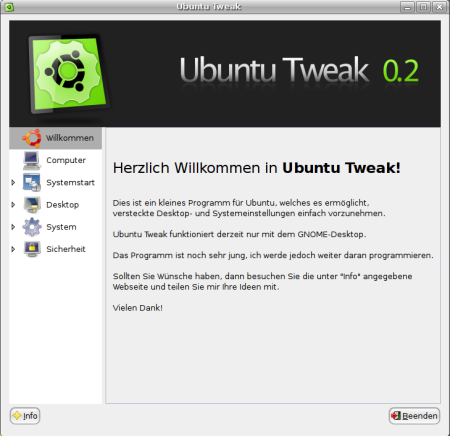Tja da stand ich seit ewiger Zeit vor einem Problem, und dann ist das so einfach zu lösen. Ich habe mehrere kleinere Virtuelle Server hier im Einsatz. Fast alles Debian Etch Maschinen, die naturgemäß ohne X-Oberfläche installiert worden sind. Da ich auch nicht unbedingt auf Super Performance angewiesen war, habe ich beim erstellen der virtuellen Maschinen den Festplattenspeicher nicht „preallocated“, sondern single growable disks angelegt.
Ein großer Nachteil dieser Variante ist, dass einmal beanspruchter Festplattenplatz auf der physikalischen Platte nicht mehr freigegeben wird. Diese Möglichkeit bieten die VMWare Tools, die aber wiederum bei eine grafische Oberfläche benötigen, sowohl unter Windows als auch Linux. Für mich schied diese Möglichkeit also aus.
Ohne installierten X-Server geht das aber sehr einfach mit den VMware Command Line Tools von Ken Kato. Auf der Seite könnt ihr euch einfach das Zip Archiv „vm-xxxxxx.zip“ herunterladen. Darin enthalten sind die bereits vorkompilierten Tools:
- vmw
- vmshrink
- vmftp

Also einfach entpacken in das Verzeichnis Linux-FC4 und dort liegen die drei Dateien. Falls diese noch nicht ausführbar sind, einfach nur ein:
chmod +x *
In dem Verzeichnis, und schon könnt ihr loslegen. Zum shrinken reicht ein:
./vmshrink
und schon geht’s los: